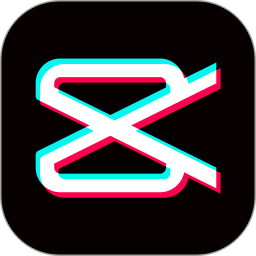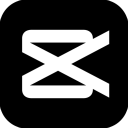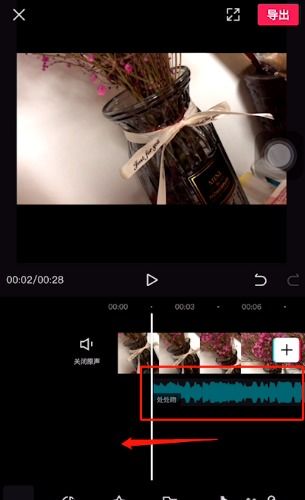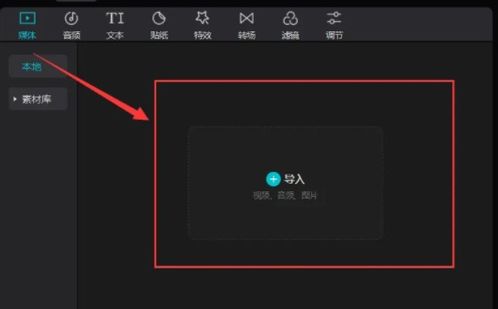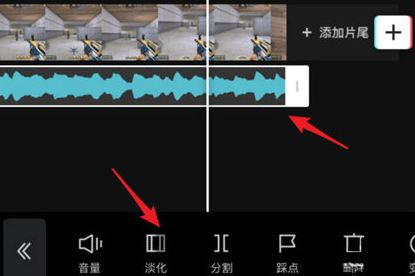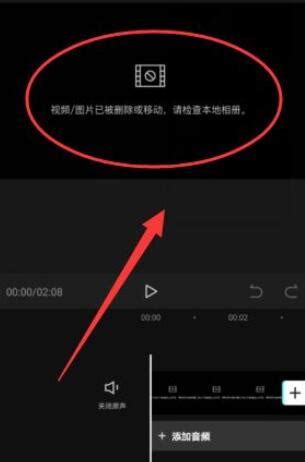轻松学会!剪映中如何精准剔除音乐不要的部分
在现代视频编辑中,音乐的选择和剪辑是至关重要的环节。一个精心挑选并剪辑过的音乐可以大大提升视频的整体质量和观众体验。剪映作为一款功能强大且用户友好的视频编辑软件,在音乐剪辑方面提供了许多便捷的工具。接下来,我们将详细介绍如何在剪映中剪辑掉音乐中不需要的部分,帮助你轻松完成视频配乐。
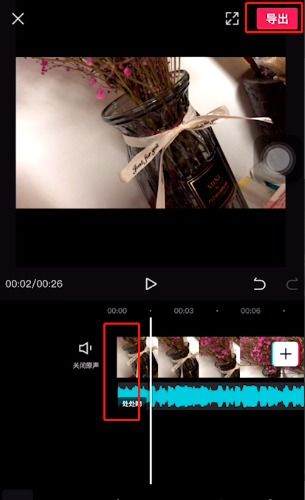
首先,你需要下载并安装剪映软件,如果还没有注册账号,记得先进行注册和登录。一切准备就绪后,就可以开始你的视频和音乐编辑之旅了。

打开剪映,导入视频
1. 启动剪映:在你的手机或电脑上打开剪映应用。

2. 创建新项目:点击“开始创作”按钮,新建一个视频编辑项目。

3. 导入视频:选择你想要编辑的视频,点击“添加”按钮将其导入剪映编辑界面。
添加背景音乐
1. 选择音乐图标:在视频下方,找到并点击音乐图标。
2. 选择音乐:在弹出的音乐库中,选择你想要的背景音乐。你可以从剪映自带的音乐库中选择,也可以导入自己本地的音乐文件。
3. 添加音乐:选择好音乐后,点击“使用”按钮,音乐会自动添加到视频的整个时长中。
定位和分割音乐
此时,你会看到音乐轨道已经添加到视频的下方。很可能这段音乐有一些你不需要的部分,比如开头和结尾的空白部分,或者中间的某些段落。接下来,你需要定位并分割这些不需要的音频片段。
1. 播放音乐:通过拖动音乐轨道上的小红点(播放头),可以播放音乐,帮助你找到需要分割的地方。
2. 定位分割点:当你找到需要分割的地方时,将播放头精准定位在那里。
3. 分割音乐:在音乐轨道上,找到你需要分割的位置,然后点击音乐轨道上方的“分割”按钮。点击后,音乐就会被分成两个部分。
删除多余的音频片段
分割完成后,你会看到音乐轨道上出现了多个音频片段。此时,你可以选择那些多余的片段进行删除。
1. 选择多余片段:点击选中那些不需要的音频片段。你可以通过单击片段来选择,也可以长按进行多选。
2. 删除片段:选中多余的片段后,点击右键,选择“删除”按钮,或者点击编辑界面上方的“删除”图标。这样,你就成功地去掉了音乐中不需要的部分。
调整音频片段顺序
有时候,你可能需要调整音频片段的顺序,以便更好地配合视频的内容。这也很简单,只需要用鼠标拖动音频片段到合适的位置即可。
1. 选中片段:首先,点击选中你想要移动的音频片段。
2. 拖动片段:然后,按住片段并拖动它到你想要的位置。你可以看到,随着你拖动片段,时间线也会相应地移动,帮助你更好地对齐音乐和视频的节奏。
使用拖动功能裁剪音乐
除了使用分割功能外,剪映还提供了另一种便捷的方法来裁剪音乐,即通过拖动音乐的起始和结束位置来裁剪。
1. 选择音乐轨道:首先,点击选中你想要裁剪的音乐轨道。
2. 拖动起始位置:将鼠标放在音乐轨道的起始位置(左端),按住并拖动它到你想要开始播放的位置。
3. 拖动结束位置:同样地,将鼠标放在音乐轨道的结束位置(右端),按住并拖动它到你想要结束播放的位置。
4. 预览和调整:拖动完成后,你可以预览视频,确保音乐的起始和结束位置都符合预期。如果需要调整,可以再次拖动起始和结束位置。
注意事项
在剪辑音乐的过程中,有几点需要注意,以确保最终的编辑效果达到最佳:
1. 保持同步:在调整音乐片段的顺序和位置时,要确保音乐与视频的节奏和场景变化保持同步。这可以通过预览视频来检查。
2. 过渡效果:如果你需要在两个音乐片段之间添加过渡效果,可以在剪映的过渡效果库中选择合适的效果,并将其应用到片段之间。
3. 音量调整:如果某些音乐片段的音量过高或过低,你可以使用剪映的音量调整工具来调整它们的音量。这样可以使整个视频的音量保持平衡。
4. 备份原素材:在编辑过程中,建议定期备份你的原视频和音乐素材。这样,如果编辑过程中出现错误或需要修改,你可以随时恢复到原始状态。
5. 导出视频:完成所有编辑后,别忘了导出视频。剪映提供了多种导出选项,包括分辨率、帧率、比特率等。根据你的需求选择合适的选项,然后点击“导出”按钮。
总结
通过以上步骤,你可以在剪映中轻松剪辑掉音乐中不需要的部分,让你的视频更加完美。剪映提供了多种便捷的工具和功能,帮助你实现
- 上一篇: 轻松解锁:如何用微信快速登录GEC平台
- 下一篇: 和平精英免费领皮肤秘籍大公开!
-
 轻松学会!剪映中如何精准剪辑音乐资讯攻略11-06
轻松学会!剪映中如何精准剪辑音乐资讯攻略11-06 -
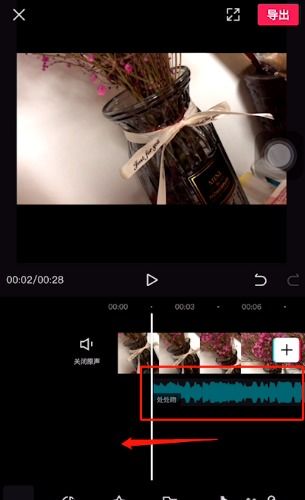 如何在剪映中剪辑音乐并去除多余部分?资讯攻略11-06
如何在剪映中剪辑音乐并去除多余部分?资讯攻略11-06 -
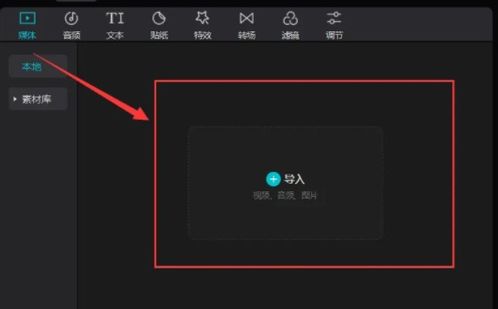 如何在剪映中裁剪掉多余的音乐?资讯攻略11-06
如何在剪映中裁剪掉多余的音乐?资讯攻略11-06 -
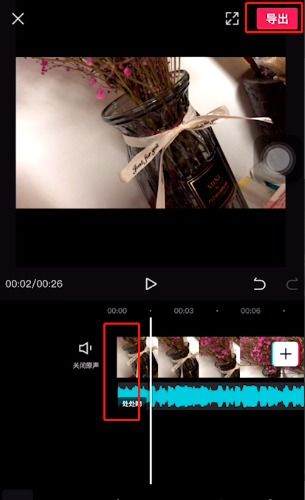 剪映怎么剪辑音乐片段?资讯攻略12-07
剪映怎么剪辑音乐片段?资讯攻略12-07 -
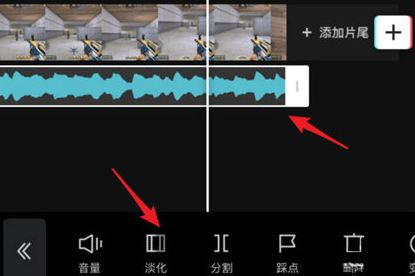 如何在剪映中单独对音频进行剪辑?资讯攻略12-07
如何在剪映中单独对音频进行剪辑?资讯攻略12-07 -
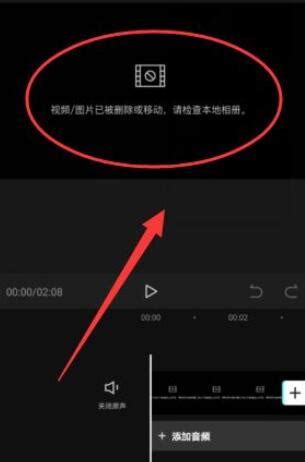 剪映快速删除视频教程:轻松几步搞定!资讯攻略11-02
剪映快速删除视频教程:轻松几步搞定!资讯攻略11-02